如何在不使用任何公式的情況下,對Excel表格中的前n個值求和?
我們通常會使用公式來對Excel表格中的最大n個值進行求和。但要是我們厭倦了記住這些公式,想要一種更簡單的方法怎麼辦?請不用擔心。在本教程中,我們將向您展示一種簡單的方法,無需使用任何公式即可對Excel表格中的前n個值求和。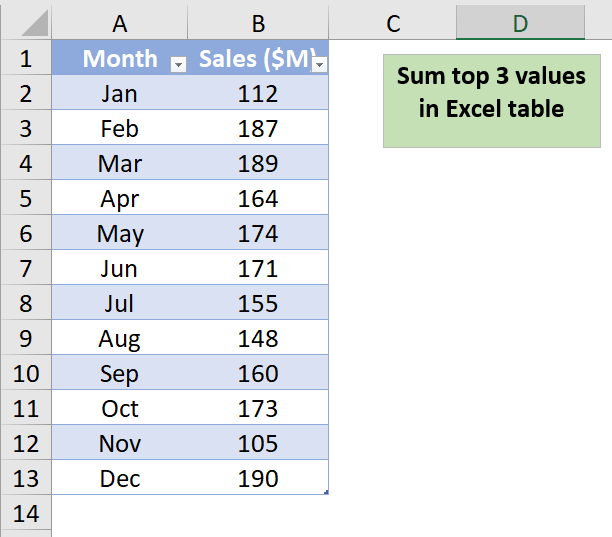
在以下的Excel表格中,有一列數字代表公司一年中每個月的銷售額。若要在不使用公式的情況下對Excel表格中的前3個值求和,請按照以下步驟操作。
1. 選擇您要對最大的3個值求和的Excel表格。
2. 轉到「表格設計」選項卡,並在「表格樣式選項」組中勾選「總計行」選項以啟用該功能。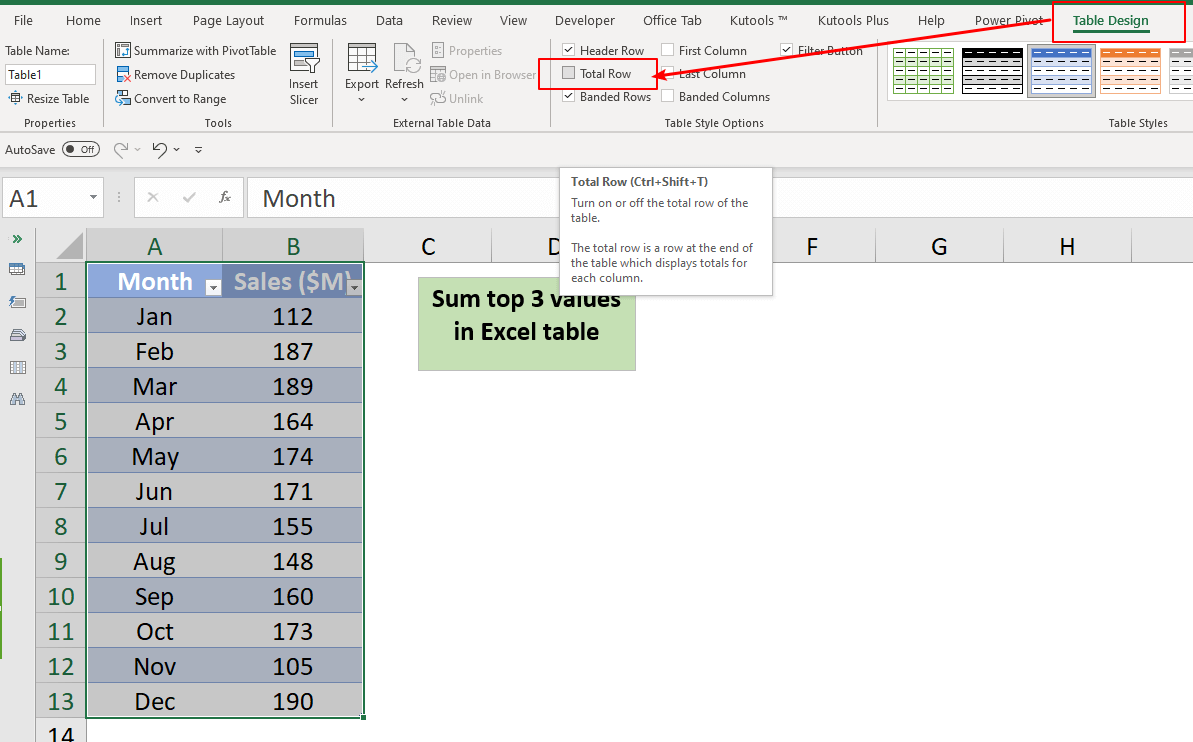
3. 值的總和將顯示在Excel表格下方。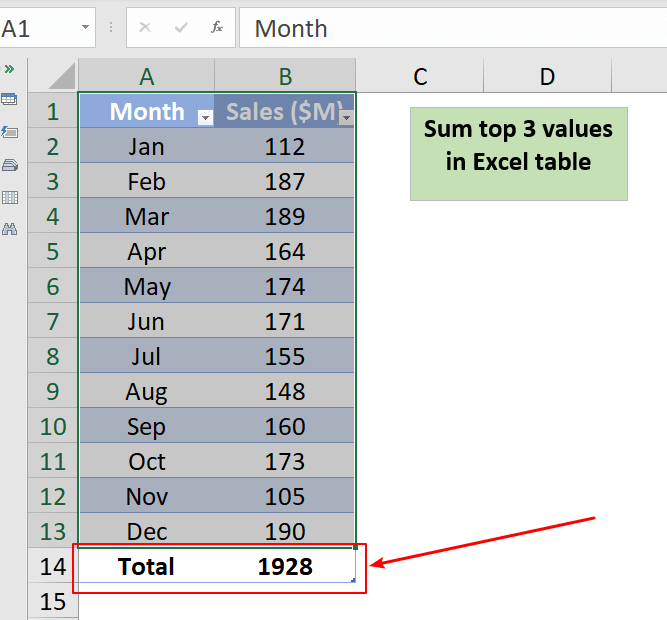
4. 點擊B列標題中的篩選圖標,該列包含數字值。然後點擊「數字篩選」>「前10個」在菜單列表中。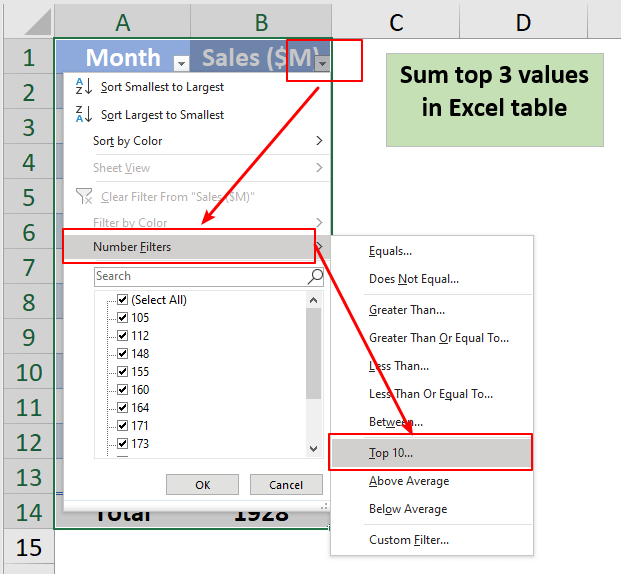
5. 彈出 「前10個自動篩選」 對話框。指定要顯示的 頂部項目數量 這裡我更改默認數字 10 為 3.
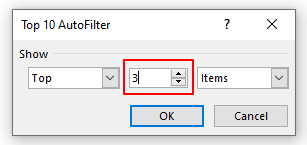
6. 點擊「確定」按鈕。前3個值將顯示出來,並且總和會自動計算在Excel表格中。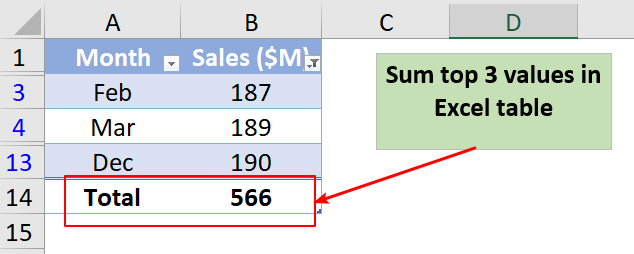

使用 Kutools AI 解鎖 Excel 的魔法
- 智能執行:執行單元格操作、分析數據並創建圖表——所有這些都由簡單的指令驅動。
- 自訂公式:生成量身定制的公式,簡化您的工作流程。
- VBA 編碼:輕鬆編寫和實現 VBA 代碼。
- 公式解釋:輕鬆理解複雜的公式。
- 文本翻譯:打破電子表格中的語言障礙。
如何在Excel中根據當前日期快速插入一行?
假設有一個工作表包含帶有日期的一行,現在我希望在當前日期右側插入一行,且該行在每天打開工作簿時會自動更新。是否有技巧可以在Excel中解決這個問題?
如何在Excel中始終在下方而不是上方插入空白行?
眾所周知,當在工作表中插入空白行時,空白行總是會插入到所選行或單元格的上方。但是,有時候,您可能需要在所選單元格或行的下方插入行。如何在Excel中解決這個問題?
如何通過命令按鈕在Excel中自動插入新的空白行?
在很多情況下,您可能需要在工作表的特定位置插入一個新的空白行。本文將向您展示如何通過點擊Excel中的命令按鈕自動插入新的空白行。
如何在Excel中特定文字後插入空白行?
如果您想在特定文字後插入空白行,如下圖所示,如何快速輕鬆地處理它而不必手動逐個插入?
- 超級公式欄(輕鬆編輯多行文字和公式);閱讀版面(輕鬆閱讀和編輯大量儲存格);貼上到已篩選區域...
- 合併儲存格/列/欄並保留數據;分割儲存格內容;合併重複列並求和/平均值... 防止重複儲存格;比較區域...
- 選擇重複或唯一列;選擇空白列(所有儲存格均為空);在多個工作簿中進行超級查找和模糊查找;隨機選擇...
- 精確複製多個儲存格而不改變公式引用;自動創建對多個工作表的引用;插入項目符號、核取方塊等...
- 收藏並快速插入公式、區域、圖表和圖片;使用密碼加密儲存格;建立郵件清單並發送電子郵件...
- 提取文本、添加文本、按位置刪除、刪除空格;創建並打印分頁小計;在儲存格內容和批註之間轉換...
- 超級篩選(保存並應用篩選方案到其他工作表);高級排序按月/週/日、頻率等;特殊篩選按粗體、斜體...
- 合併工作簿和工作表;基於關鍵列合併表格;將數據分割到多個工作表;批量轉換 xls、xlsx 和 PDF...
- 資料透視表按週數、星期幾等分組... 用不同顏色顯示未鎖定、已鎖定的儲存格;突出顯示包含公式/名稱的儲存格...

- 在 Word、Excel、PowerPoint、Publisher、Access、Visio 和 Project 中啟用標籤式編輯和閱讀。
- 在同一窗口的新標籤中打開和創建多個文檔,而不是在新窗口中。
- 提高您的生產力 50%,每天減少數百次鼠標點擊!
